搬砖居然要打卡,咩呀!臣妾做不到啊!于是只好想定时任务自助打卡馊主意。
打卡机制描述:
用账号密码登录到签到页面,然后输入四位数字验证码,点击签到。
一开始想直接执行js脚本(selenium.execute_script),签到。发现验证其实是带到服务端做的,所以此路不通。
于是只好上tesserocr加持我打卡。安装精髓看这里。tesserocr其实是在用tesseract,所以act要好好装好。版本都瞄对。https://github.com/simonflueckiger/tesserocr-windows_build/releases
基本步骤就是selenium 开IE 登录,然后全屏截图,然后像素分析验证码位置,然后上tesserocr 识别。
最后的最后,tesseract 是要训练下才能有较高识别率的。特别鸣谢:https://blog.csdn.net/a745233700/article/details/80175883
基础代码:
from selenium import webdriver
userName="wobuxiangshangban"
loginUrl = "www.shangbanqu.com"
signUrl = "www.shangbanqu.com/qiandao/"
loginPwd = "haishibuxiangshangban"
web = web.driver("C:\Program Files\internet expolorer\IEDriverServer.exe")
web.get(loginUrl)
elem = web.find_element_by_id("userLoginName")
elem = send_keys(userName)
elem = web.find_element_by_id("userPwd")
elem = send_keys(loginPwd)
elem = web.find_element_by_xpath("//button[@class='submit']")
elem.click()
web.get(signUrl)
web.save_screenshot('mainPage.png')
#识别验证码部分
from PIL import Image
import tesserocr as tes
mainPage = Image.open("mainPage.png")
box = (1067,349,1154,392) #验证码的固定位置
codeImg = mainPage.crop(box)
codeImg.save("codeImg.png")
codeImg = Image.open("codeImg.png")
tes.image_to_text(codeImg)
imgGray = codeImg.convert("L")
img_bw = imgGray.point(lambda x:255 if x > 120 else 0) #二值化,就是黑白照啦
tes.image_to_text(img_bw)







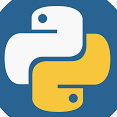















 6450
6450

 被折叠的 条评论
为什么被折叠?
被折叠的 条评论
为什么被折叠?










